window10防火墙提示怎么关闭 window10关闭防火墙提示设置方法
更新时间:2022-04-21 09:29:47作者:xinxin
拥有防火墙功能的官网window10系统在运行过程中更加的安全,减少了病毒入侵的几率,不过有些用户由于window10系统中安装了第三方防毒软件,因此可以选择将防火墙关闭,可是window10防火墙提示怎么关闭呢?下面小编就来告诉大家window10关闭防火墙提示设置方法。
推荐下载:win10系统雨林木风下载
具体方法:
1、打开【控制面板】。
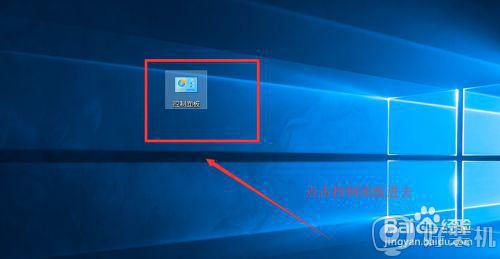
2、进到控制面板界面,点击【防火墙】进去。
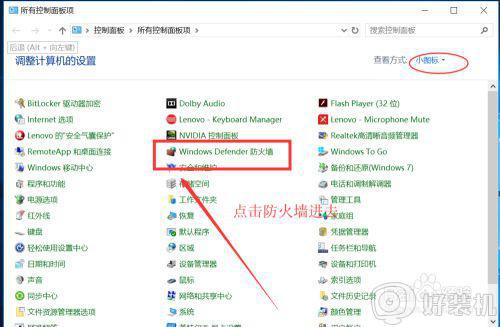
3、进到防火墙界面,点击【启用或关闭Windows防火墙】进去。
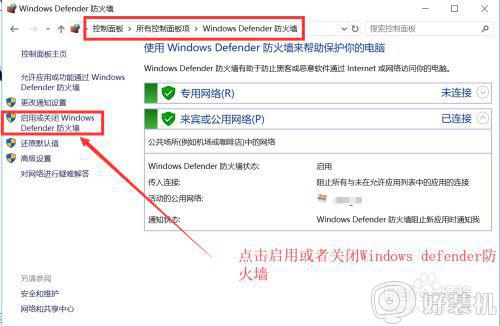
4、弹出防火墙启动或关闭设置界面,默认是开启的哦。
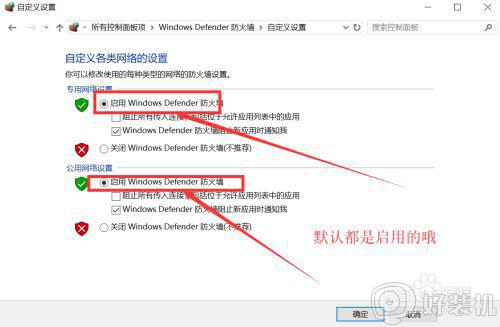
5、选择不开启,关闭防火墙,点击确定即可。
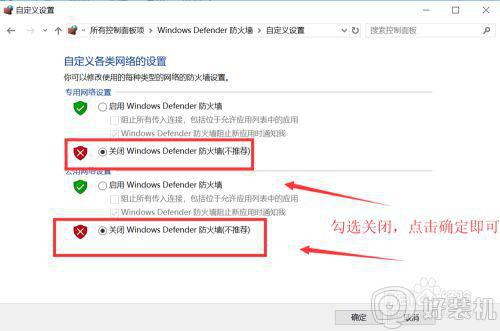
6、再返回到防火墙界面,看到中间有提示没有使用推荐开启防火墙信息,说明Windows10系统防火墙已经关闭了。
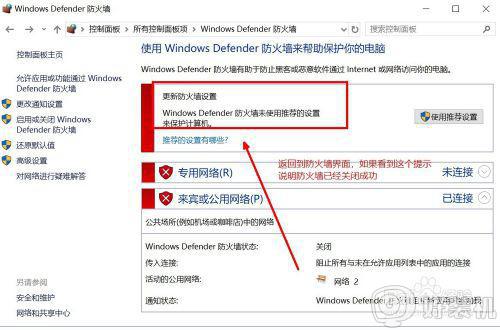
上述就是小编教大家的window10关闭防火墙提示设置方法了,还有不清楚的用户就可以参考一下小编的步骤进行操作,希望能够对大家有所帮助。
window10防火墙提示怎么关闭 window10关闭防火墙提示设置方法相关教程
- window10防火墙关闭显示通知设置方法
- window10关闭防火墙和病毒查杀怎么设置 window10如何关闭防火墙和病毒查杀
- win10电脑如何关闭防火墙 win10电脑关闭防火墙的详细操作方法
- win10怎么关闭防火墙通知 win10关闭防火墙提醒的详细操作
- win10防火墙在哪里关闭通知 win10怎样关闭防火墙通知
- win10关闭防火墙在哪里设置 win10关闭防火墙的三种方法
- win10防火墙关闭通知提醒如何操作 win10防火墙老是提醒彻底关闭步骤
- window10防火墙添加信任怎么设置 window10防火墙如何添加信任
- win10关闭防火墙需要管理员权限怎么办 win10关闭防火墙提示必须以管理员身份怎么解决
- 电脑防火墙在哪里设置关闭win10 怎样彻底关掉win10自带防火墙
- win10拼音打字没有预选框怎么办 win10微软拼音打字没有选字框修复方法
- win10你的电脑不能投影到其他屏幕怎么回事 win10电脑提示你的电脑不能投影到其他屏幕如何处理
- win10任务栏没反应怎么办 win10任务栏无响应如何修复
- win10频繁断网重启才能连上怎么回事?win10老是断网需重启如何解决
- win10批量卸载字体的步骤 win10如何批量卸载字体
- win10配置在哪里看 win10配置怎么看
热门推荐
win10教程推荐
- 1 win10亮度调节失效怎么办 win10亮度调节没有反应处理方法
- 2 win10屏幕分辨率被锁定了怎么解除 win10电脑屏幕分辨率被锁定解决方法
- 3 win10怎么看电脑配置和型号 电脑windows10在哪里看配置
- 4 win10内存16g可用8g怎么办 win10内存16g显示只有8g可用完美解决方法
- 5 win10的ipv4怎么设置地址 win10如何设置ipv4地址
- 6 苹果电脑双系统win10启动不了怎么办 苹果双系统进不去win10系统处理方法
- 7 win10更换系统盘如何设置 win10电脑怎么更换系统盘
- 8 win10输入法没了语言栏也消失了怎么回事 win10输入法语言栏不见了如何解决
- 9 win10资源管理器卡死无响应怎么办 win10资源管理器未响应死机处理方法
- 10 win10没有自带游戏怎么办 win10系统自带游戏隐藏了的解决办法
